电脑打开不显示桌面图标 电脑开机后桌面图标不显示怎么办
更新时间:2024-04-15 13:50:08作者:yang
当我们打开电脑时,通常会看到桌面上的各种图标,方便我们快速地访问应用程序和文件,有时候我们可能会遇到电脑开机后桌面图标不显示的情况,让我们感到困惑和焦虑。当电脑打开不显示桌面图标时,我们应该如何处理呢?接下来我们将分享一些解决方法,帮助您解决这个问题。
具体方法:
1、首先要看桌面上是否有任务栏,如果没有任务栏的话。先按“ctrl+shift+ESC”调出任务管理器。

2、将“任务管理器”切换到“进程”选项,查看“进程中”是否有explorer。
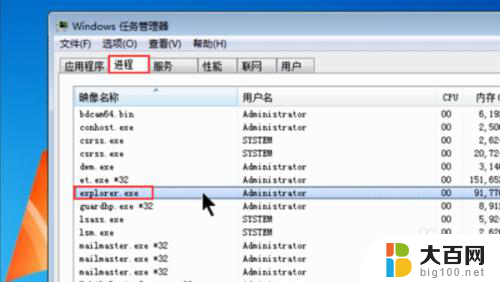
3、如果没有explorer,点击“文件”,选择“新建任务”。
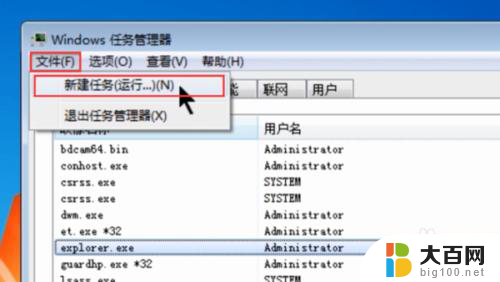
4、在弹出的对话框中,手动输入“explorer”。点击确定即可。
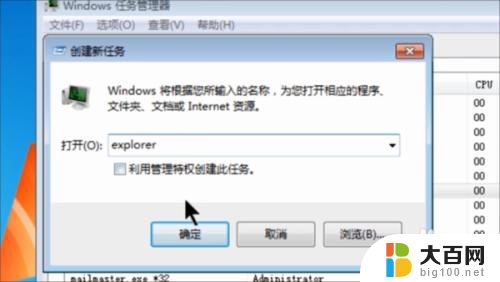
5.总结
1.快捷键调出任务管理器。
2.新建任务,打开进程explorer
以上就是电脑无法显示桌面图标的全部内容,如果您遇到这种情况,不妨尝试以上方法来解决,希望对大家有所帮助。
电脑打开不显示桌面图标 电脑开机后桌面图标不显示怎么办相关教程
- 电脑开机显器怎么样显示桌面图标 电脑开机后桌面图标不显示怎么办
- 电脑桌面不显示此电脑图标 我的电脑图标不显示在桌面上怎么办
- 电脑无法显示桌面内容 电脑开机后桌面不显示怎么办
- 电脑开机后没有图标显示怎么办 电脑开机后桌面图标消失
- 电脑桌面图片显示不了图怎么办 桌面图片无法显示
- 笔记本电脑只显示屏保不显示桌面 电脑开机后不显示桌面怎么办
- 笔记本电脑启动后不显示桌面 电脑开机后只有桌面背景没有图标
- 电脑打开无图标怎么办 电脑桌面图标不见了怎么找回
- 桌面右上角怎么显示天气 电脑桌面如何显示天气图标
- 电脑怎么调整桌面图标 桌面图标显示设置
- winds自动更新关闭 笔记本电脑关闭自动更新方法
- 怎样把windows更新关闭 笔记本电脑如何关闭自动更新
- windows怎么把软件删干净 如何在笔记本上彻底删除软件
- 苹果笔记本windows系统怎么看配置 怎么查看笔记本的配置信息
- windows系统卡死 笔记本卡顿怎么办
- window键盘关机 笔记本怎么用快捷键直接关机
电脑教程推荐